win10文件夹右上方为什么有小箭头
我们在使用win10电脑的过程中,经常会发现我们电脑的文件夹右上角会有一个蓝色的箭头,这个箭头很影响我们的文件夹美观,接下来小编就教大家怎样将这两个蓝色的箭头关闭。
具体如下:
1. 首先我们打开电脑进入到桌面,然后找到有蓝色小箭头的文件夹。找到之后,鼠标右击打开菜单,接下来在菜单中点击属性选项。
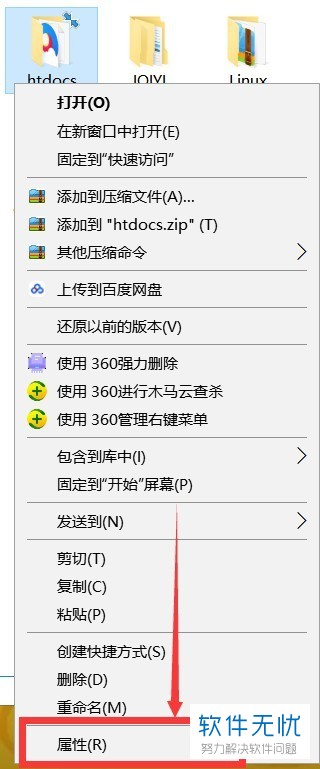
2. 然后我们会进入到属性窗口,我们点击窗口中的高级选项。
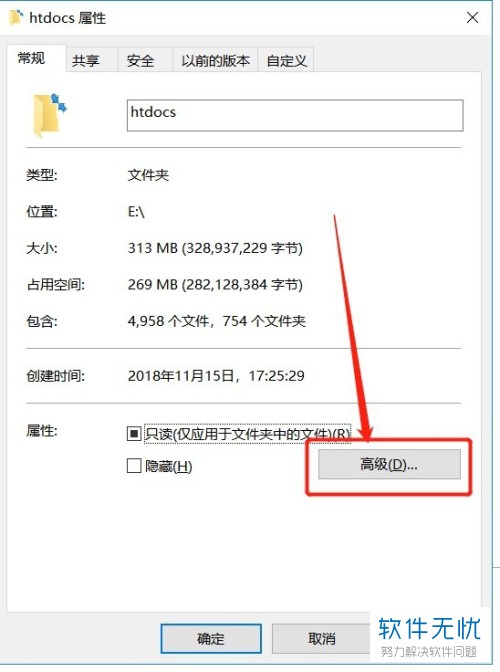
3. 接下来就会进入到高级属性界面我们可以在界面下方找到压缩内容以节省磁盘空间的选项,我们可以看到这个选项默认为勾选,我们点击前方的方框取消勾选。
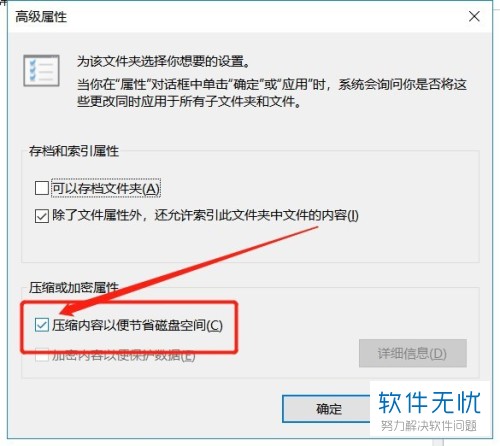
4. 然后我们就可以点击窗口下方的确定按钮了。

5.接下来会返回到属性窗口,我们继续点击窗口下方的确定按钮。
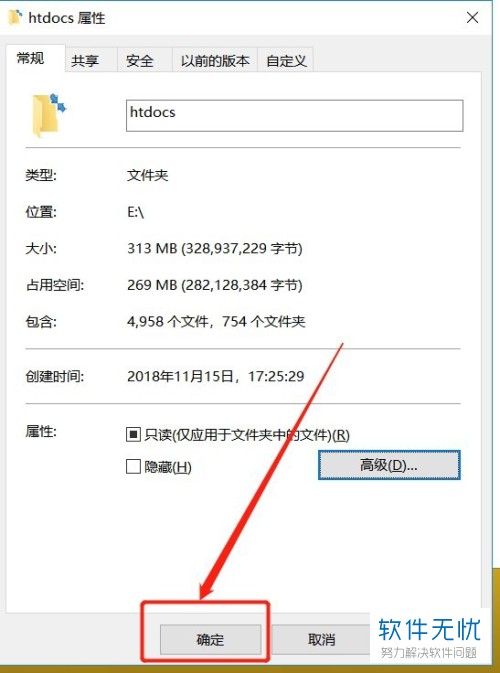
6. 然后在我们的界面中会弹出一条确认属性更改的提示,我们点击下方的将更改应用于此文件夹,子文件夹和文件选项之后,点击确定。

7. 然后我们就可以看到文件上方的两个蓝色箭头已经消失了。
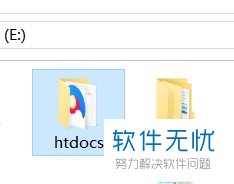
以上就是将win10电脑文件夹上方两个蓝色的箭头关闭的方法。
分享:
相关推荐
- 【win10】 如何隐藏Win10文件夹右上角的蓝色双箭头? 12-29
- 【win10】 如何让Win10文件夹始终显示功能区有哪些方法 04-08
- 【win10】 Win10文件夹选项在哪 10-14
- 【win10】 Win10文件夹中的导航窗格收藏夹显示方法介绍 03-08
- 【win10】 如何让Win10文件夹底部不显示状态栏 09-26
- 【win10】 Win10系统桌面图标快捷方式小箭头怎么清除 10-19
- 【win10】 win10文件夹加密不了 04-01
- 【win10】 win10文件夹加密内容以便保护数据灰色 04-01
- 【win10】 Win10文件夹中的导航窗格收藏夹显示设置方法 11-19
- 【win10】 win10文件夹怎么加密 04-01
本周热门
-
iphone序列号查询官方入口在哪里 2024/04/11
-
b站在线观看人数在哪里 2024/04/17
-
小鸡宝宝考考你今天的答案是什么 2024/04/24
-
番茄小说网页版入口免费阅读 2024/04/11
-
蚂蚁庄园今日答案 2024/04/24
-
微信表情是什么意思 2020/10/12
-
微信文件传输助手网页版网址 2024/04/19
-
192.168.1.1登录入口地址 2020/03/20
本月热门
-
iphone序列号查询官方入口在哪里 2024/04/11
-
小鸡宝宝考考你今天的答案是什么 2024/04/24
-
b站在线观看人数在哪里 2024/04/17
-
番茄小说网页版入口免费阅读 2024/04/11
-
蚂蚁庄园今日答案 2024/04/24
-
微信表情是什么意思 2020/10/12
-
抖音巨量百应登录入口在哪里? 2024/04/11
-
微信文件传输助手网页版网址 2024/04/19
-
快影怎么剪辑视频 2024/04/18
-
输入手机号一键查询快递入口网址大全 2024/04/11












